理想*人生的梦学习*信息*阅读人际关系*家庭*朋友健康*饮食*锻炼日期:天气:什么日子:生日:工作理财*金钱快乐*惊喜*其他未来日记*近日摘要......
2022-04-28 59 OneNote教程 OneNote九宫格日记模板
“按目录生成互链页面分区”脚本,一般是在新建分区时使用,根据目录文本建立互链分区。但有些时候,你的分区体系已经成熟了,此时想生成一个互链目录页面,则可以使用接下来这套组合宏。
这套宏由两个脚本组成,宏A按当前分区生成目录链接,宏B按已经生成的目录生成互链页面。两个宏可以单独使用,但在读懂代码之前,建议最好配套使用,否则可能出现一些问题。
一、脚本A、B配套用法
1.在当前分区下,运行脚本A,会自动在该分区顶部插入“CAS目录”页面,生成的目录链接指向分区的对应页面。
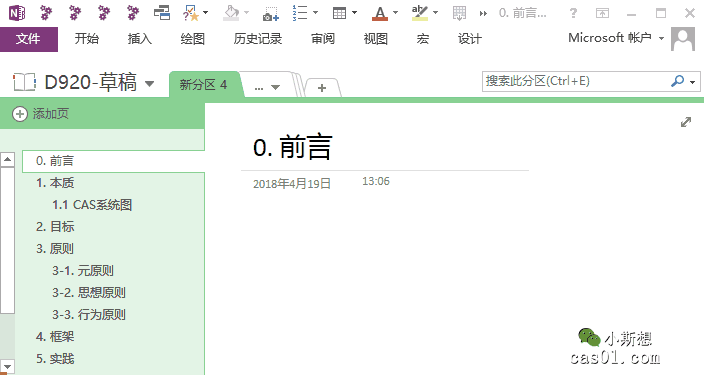
2.脚本A运行完成后,立刻运行脚本B。
a.默认情况下(不勾选“按选区”),脚本B会自动读取目录页面,生成互链页面(即该分区每个页面的标题末尾自动生成一个指向目录页面对应标题段落的链接)
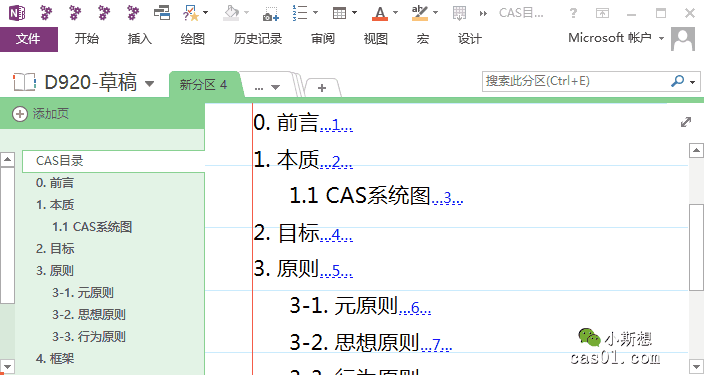
b.若勾选“按选区”,则只对选择的这些段落所对应位置的页面生成互链。注意,之所以特意添加这个选项,是因为有时候,例如页面数量太多时,一次性生成时会莫名其妙报错(Onetastic通病,大数据量时经常报错),此时就可以按选区分批次完成互链。
二、注意事项
再次强调,如果不熟悉代码,建议按上述步骤一次性完成互链。
脚本B在底层逻辑上,是通过数组索引找到对应页面的,如果你手动在目录页面增加了新段落,页面上却忘了同步增加新页,运行脚本B时,可能出现数组下标越界错误。如果AB配套完成,则不用担心这个问题。当然,如果弄懂了代码,那你想怎么用就怎么用。
原本是打算用一段脚本一次性完成互链的,但后半部分读取不成功,不得已分成了两段。后来想想,脚本B确实也有独立存在的必要,因为目录是要不断更新的,更新时还得靠脚本B实时完成互链。所以,之后就没继续琢磨整合脚本了。如果你用更好的方法整合脚本了,欢迎交流分享。
标签: oneNote插件Onetastic按分区生成互链目录
相关文章
理想*人生的梦学习*信息*阅读人际关系*家庭*朋友健康*饮食*锻炼日期:天气:什么日子:生日:工作理财*金钱快乐*惊喜*其他未来日记*近日摘要......
2022-04-28 59 OneNote教程 OneNote九宫格日记模板
部门:年度:工作计划:计划重点:输入计划目标:输入目标:具体步骤:输入详细工作安排和步骤:输入内容输入内容输入内容输入内容可能会遇到的问题:输入内容输入内容输......
2022-04-28 86 OneNote教程 OneNote工作计划模板
重要且紧急优先解决立即做重要不紧急制定计划去做事项1事项2事项3事项1事项2事项3紧急不重要有空再说不重要不紧急交给别人去做事项1事项2事项3事项1事项2事项3......
2022-04-28 291 OneNote教程 OneNote四象限法则模板
分析表格:结论:论点1论点2论点3Strengths/优势:Weaknesses/缺陷:条目1条目2条目3条目4条目1条目2条目3条目4Opportunities/机会:Threats/挑战:条目1条目2条目3条目4条目1条目......
2022-04-28 165 OneNote教程 OneNoteSWOT分析模板

问题:Office365里的OneNote,插入选项卡里的联机图片、在线视频功能是灰色的。无法点击使用。是什么原因?解答:这是因为禁用了,不让Office下载在线内容导致的。解决办法:在OneNote201......
2022-04-28 155 OneNote教程 OneNote联机图片功能 OneNote在线视频功能